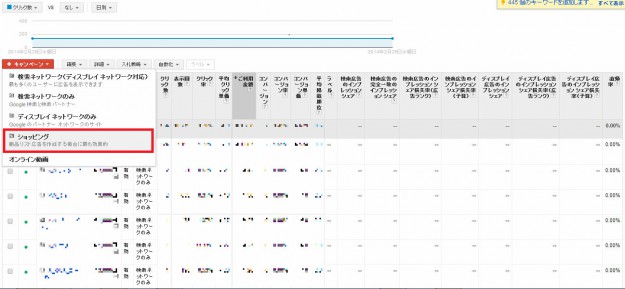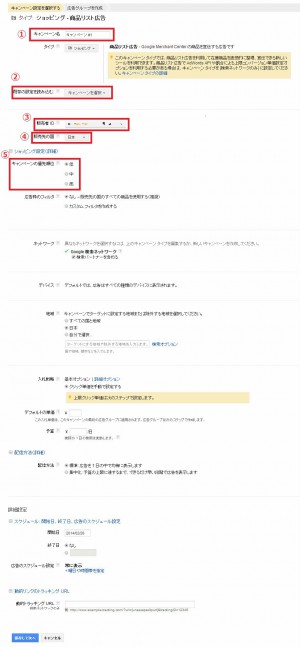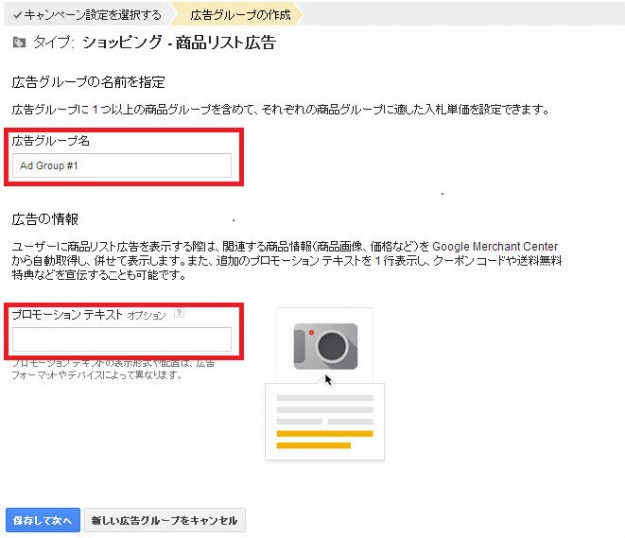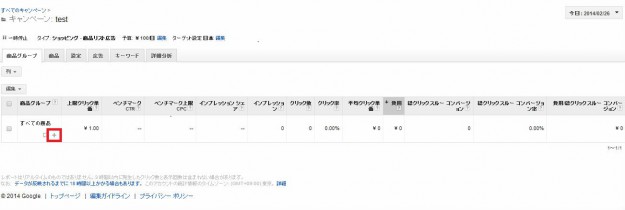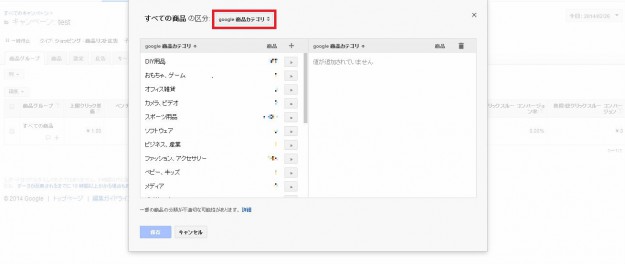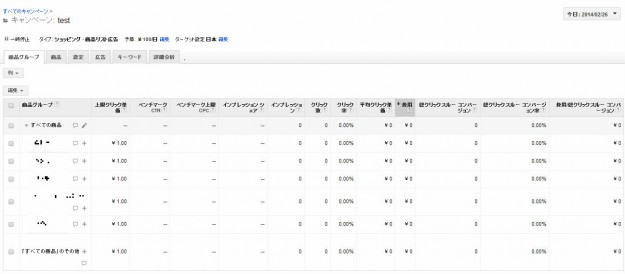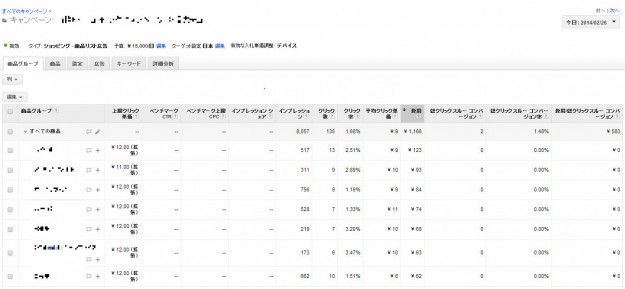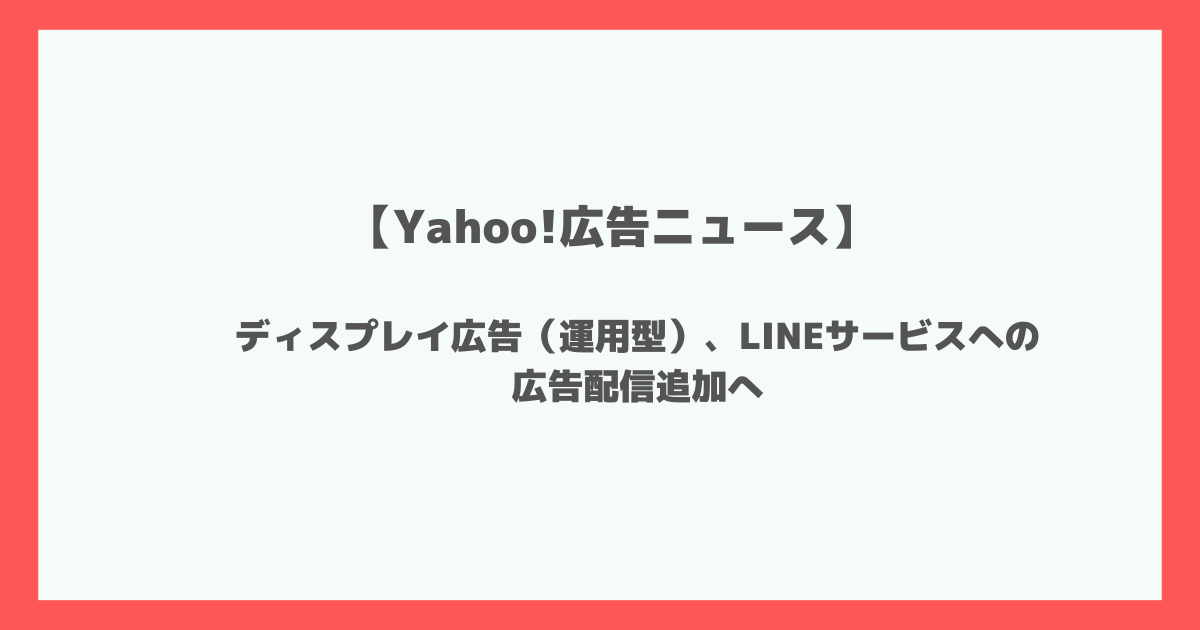前置き
日々の運用、お疲れ様です。
現在、商品リスト広告(Product List Ads 略称:PLA)を利用されているAdwordsアカウントをお持ちの方には、結構な朗報と思いますので、今回は、GoogleAdwords「ショッピングキャンペーン」が正式ローンチされたので、実際に使ってみた件を、ご紹介したいと思います。
そもそも、「商品リスト広告とは、何ぞや?」という方に、簡単な機能説明をしたいと
思います。
以下、Googleビジュアルナビより。
商品リスト広告は、商品の画像、名前、価格、企業名などの情報を Google の検索結果ページに表示することができる広告フォーマットです。
商品リスト広告は、自動的に広告が生成される仕組みとなっているため、キーワードの登録は必要ありません。
オンラインで商品を販売する広告主様や、多くの商品数を扱う広告主様にとっては、最適な広告フォーマットです。
詳細は、以下をご参照ください。
つまり、多数商品を取り扱っているECショップを運営しており、全ての商品に対して、リスティング広告を出稿したいが、キーワード・広告文を1つ1つを登録・運用するのは、非常に手間がかかるので、どうしたもんかと悩んでいる方には、この「商品リスト広告」を利用すると、作業量が減って、さらに、広告効果が改善されるかもね!?ということです。
また、別記事で「商品リスト広告」に関する弊社記事がありますので、そちらもご参照いただければと思います。
・商品リスト広告でクリック倍増!?【Google AdWords】
・商品リスト広告の設定方法
本題
今回の「ショッピングキャンペーン」とは、どのようなものでしょうか?
従来の商品リスト広告との比較で、ショッピングキャンペーンでは、以下の点で、
改善され、メリットとして挙げられています。
- 商品データを軸にした、キャンペーン設定と管理
- 商品を軸にした、見やすいレポート機能
- 競合比較データからの、高度な最適化
Inside AdWords-Japanより参照。
「商品リスト広告をご利用のお客様へ:「ショッピング キャンペーン」が正式ローンチされました」
1.商品データを軸にした、キャンペーン設定と管理
商品リスト広告を利用するにあたり、「広告の基となる商品データフィード」「GoogleマーチャントセンターとGoogleAdwordsとの紐づけ」が必要となります。
商品リスト広告を運用する上で、特に「広告の基となる商品データフィード」が、非常に重要であり、非常に厄介な存在となっていました。
・商品リスト広告を運用するためにすべき事は?【Google AdWords】
こちらの別記事でもあげていますが、従来の商品リスト広告を最適化するためには、商品データそのものに対して、運用から導き出された結果を反映し、カスタマイズすることが重要になってきます
(商品データ上での、特定の商品に対して、選択・入札管理するためには、商品ターゲットを使用)。
しかし、ショッピングキャンペーンでは、マーチャントセンターの商品データとの完全な連動により、GoogleAdwordsから、直接商品データを参照・管理することができるようになった為、従来の商品リスト広告と比較すると、格段に使いやすくなっています。
(上記の商品ターゲットに対して、ショッピングキャンペーンは、商品グループを使用し、選択・分割することが可能)
②商品を軸にした、見やすいレポート機能
マーチャントセンターの商品データとの完全な連動をしている為、従来の商品リスト広告よりも、より詳細なデータを確認することができます。
タブ[詳細分析]で、データを見ることができますが、新たに、商品グループを設定しなくても、商品カテゴリー別などで、データを確認することが出来る為、データを確認後、管理画面上で、即座に、別商品グループ化・別キャンペーン化などの対応が可能になっています。
③競合比較データからの、高度な最適化
データとして登録している商品の商品リスト広告上での成果を、類似している商品の広告の成果とで、比較することができるようになっています(ベンチマークデータ)。
この際に、参照できるデータとしては、以下になります。
・ベンチマークCTR
・ベンチマークCPC
・インプレッションシェア
さらに、近日リリース予定ということですが、入札単価シミュレーションという機能も出てくるようです。
実際に使ってみた
それでは、ショッピングキャンペーンを実際に、設定し、使ってみたいと思います。
まずは、「+キャンペーン」をクリックし、「ショッピング」をクリックします。
クリックすると、以下のような設定画面になります。
以下、それぞれの項目の説明です。
- キャンペーン名:キャンペーンの名称(今後、管理しやすいように名づけることがコツ)
- 既存の設定を読み込む:既に、設定しているショッピングキャンペーンがあり、かつ複製したいなら、コチラを。
- 販売者ID:マーチャントセンターとの紐づけに必要です。
- 販売先の国:広告を掲載したい国を指定します。
- キャンペーンの優先順位:ショッピングキャンペーンの新機能の部分です。
この「キャンペーンの優先順位」に関して、説明します。
今後、ショッピングキャンペーンを運用にしていくに従って、複数の商品リスト広告キャンペーンを作成する場面があるかもしれません。
その時に、その複数の商品リスト広告キャンペーンをまたがり、重複する商品データ・kwがある場合、どのキャンペーンの、商品データ・kwを優先的に掲載させた方が、広告効果として、最適なのかを、優先順位付けすることができます。
例えば、Aという商品が、セール期間中につき、優先的に専用の広告を掲載したいと思った場合、そのAという商品だけを抜き出したショッピングキャンペーンを作成し、既存のショッピングキャンペーンよりも、優先順位を高くしておけば、A専用のショッピングキャンペーンの方が、先に掲載されるということです。
なお、ショッピングキャンペーンを初期で作成すると、この優先順位は、デフォルトで「低」が設定されることに注意しておいてください。
さらに、従来の商品リスト広告は、自動的に優先順位「低」に設定されることにも注意が必要です。
その他の項目を、それぞれ記入し、完了したら、「保存して次へ」をクリックします。
次の画面は、広告グループ名の設定と、プロモーションテキストの設定です。
こちらに関しては、従来の商品リスト広告と同様に設定が可能です。
それぞれの項目の記入が完了したら、「保存して次へ」をクリックします。
これで、ある程度の設定が完了しました。
次に、「商品グループ」の設定に移ります。
上記でも述べたように、ショッピングキャンペーンでは、管理画面上で、直接商品データを参照したり、広告効果の最適化する為に、分割・細分化することができます。
「全ての商品」の下にある「+」をクリックしてみます。
こういう画面に移ります。
「全ての商品の区分」という箇所の隣に、「google商品カテゴリ」というものがありますが、こちらで、どのような属性で、分類・分割していくか、指定することができます。
属性種類として、以下の通りです。
- google商品カテゴリ:Googleが指定しているカテゴリーごとの属性
- ブランド:各商品が属するブランド・メーカーごとの属性
- ID:各商品に付与しているIDごとの属性
- 状態:新品・中古・準新品
- 商品カテゴリ:商品データに付与している商品カテゴリーごとの属性
- カスタムラベル0~4:商品データに任意に設定できる属性
ここで、「カスタムラベル」に関して、注意点です。
従来の商品リスト広告は、各商品に対して、任意の「adwords grouping」と「adwords labels」属性を設定することができました。
しかし、今回のショッピングキャンペーンにおいては、これらが使用不可の為、任意で属性指定したい場合は、この「カスタムラベル」を利用することをお勧め致します。
では、これら属性を利用して、商品データを細分化・分割したいと思います。
例えば、「商品カテゴリー」属性で、分類・分割すると、以下のような画面になります。
なお、「全ての商品のその他」という項目がありますが、これは、個別に分類・分割した商品カテゴリー以外が格納されているということです。
その為、データを見て、ここに格納してしまった商品カテゴリーで、分割した方がいい商品カテゴリーがあれば、即座に分割することをお勧め致します。
以下の画像は、実際に設定・分割し、掲載してみた結果のデータです。
分割した商品カテゴリーごとに、それぞれデータが反映されていることがわかります。
この後の最適化は、運用者の腕の見せ所というところでしょうか。
まとめ
実際に、ショッピングキャンペーンを利用してみましたが、従来の商品リスト広告の設定と比べると、かなりの作業量の短縮が可能です。
商品リスト広告の出稿費用は、2013年度は、前年に比べ、300%も伸びたという情報もあります。
また、アカウントによっては、全体の広告費において、商品リスト広告への広告費の方が大きいというアカウントもありますので、今回のショッピングキャンペーンの正式ローンチに合わせて、商品リスト広告を利用するアカウントが増えてくるものと思われます。
今回のショッピングキャンペーンのローンチによって、商品リスト広告の利用・改善を足踏みしていたアカウントに関しては、是非ともショッピングキャンペーンを利用していただき、アカウント改善をしていただきたいと思います。